现在大部分电脑都是win10系统,有些新用户不知道怎么打开"控制面板"窗口,接下来小编就给大家介绍一下具体的操作步骤。
方法一
-
1. 首先第一步根据下图箭头所指,点击左下角【开始】图标。

-
2. 第二步在弹出的菜单栏中,根据下图箭头所指,点击【齿轮】图标。
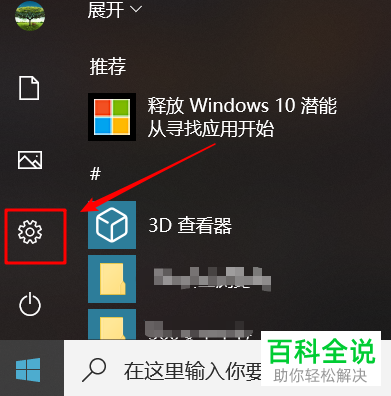
-
3. 第三步打开【设置】窗口后,根据下图箭头所指,搜索并点击【控制面板】即可。
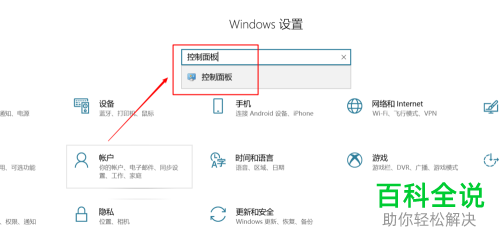
方法二
-
1. 首先第一步先右键单击左下角【开始】图标,接着在弹出的菜单栏中根据下图箭头所指,点击【运行】选项。

-
2. 第二步打开【运行】窗口后,根据下图箭头所指,先在方框中输入【cmd】,接着点击【确定】选项。

-
3. 最后根据下图所示,先在命令行中输入【control】,接着按下【回车】键即可。
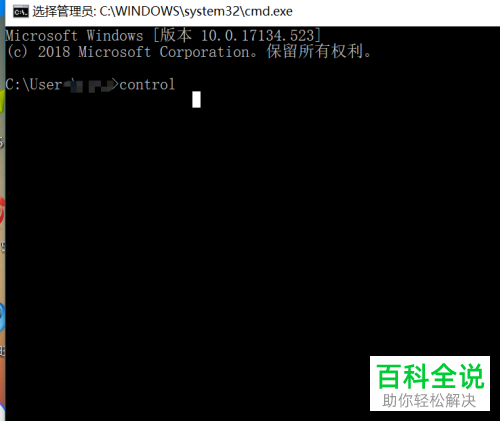
方法三
-
1. 先点击底部搜索框,接着根据下图箭头所指,搜索并点击【控制面板】即可。
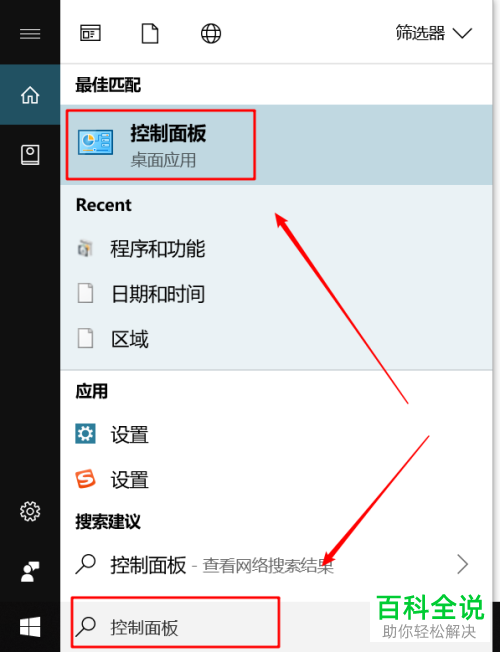
-
以上就是win10系统怎么打开"控制面板"窗口的方法。
